Практичне завдання для 8 класу(робота з елементами середовища програмування Lazarus)
Про матеріал
Складання та виконання лінійних алгоритмів опрацювання величин в навчальному середовищі програмування. Робота з елементами середовища програмування Lazarus. Створення, налагодження, стилізація та запуск проекту. Перегляд файлу
|
|
|





Інструкція до виконання практичного завдання
- Відкрити Lazarus.
- В середовищі програмування створити на формі 4 кнопки, 3 поля для введення даних(Edit), 11 написів(Label).
-
Розмістити компоненти Форми в послідовності, наближеній до малюнка.(див. мал.1)
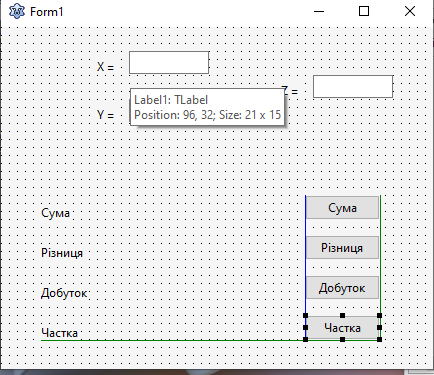
- Перейменувати елементи згідно зразка.
-
Написи Label3, Label4, Label5, Label6 залишити без назви та в проміжках між кнопкою і відповідним написом.(див. мал.2)

- Вибрати кнопку «Сума», та створити для неї подію «OnClick».(Інспектор об’єктів Події OnClick ).
-
В редакторі програмного коду запрограмувати подію для кнопки з використанням Pascal.(див. мал.3)
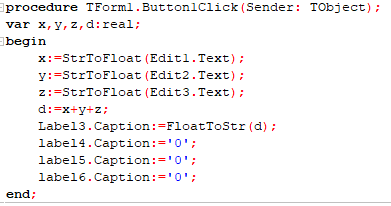
- Не забуваємо про внесення змінних перед текстом самого коду.(var x,y,z,d:real;)
- Перші три рядки програми пояснюють комп’ютеру, що текст, який вводиться в поля для введення даних, насправді число, тому використовується конструкція «StrToFloat» - String(тип даних «строка») To(«в») Float(тип даних «число з плаваючою комою»).
- Четвертий рядок – сама дія, яка описує програмі арифметичний процес.
- З п’ятої по восьму строчку – виведення результатів виконання дій згідно вибраної кнопки. (5 строка – виведення результату в напис з номером 3 через функцію зміни заголовка та процедури, оберненої до процедури описаної в «9» пункті, тобто перетворення числа на строчку.)
- 6, 7 та 8 строчки – процес виведення значення «0» в незадіяні в цій операції ділянки.
- Після введення коду запускаємо програму на виконання(F9) або на панелі значок ‣.
-
Результат виконання повинен бути наступним(див. мал.4).
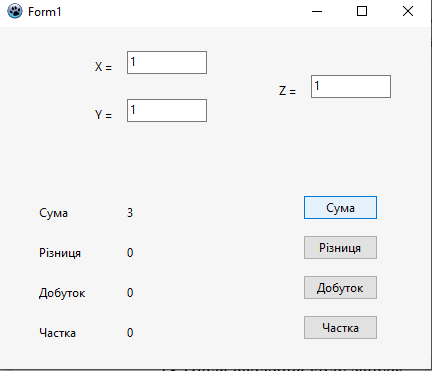
- Якщо все виконано правильно – переходимо до наступної кнопки та виконуємо ту саму процедуру(див. пункти 6, 7, 8).
-
В результаті виконання всіх процедур для всіх кнопок у Вас повинен вийти наступний результат(див. мал.5, 6, 7)
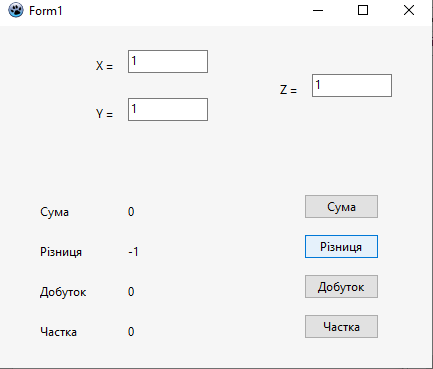
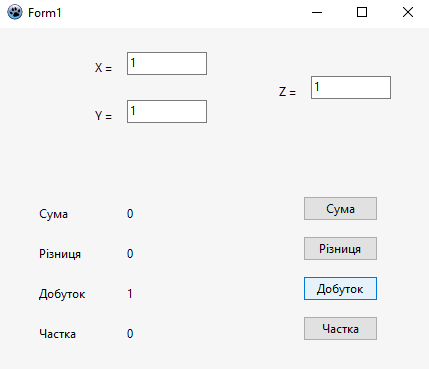
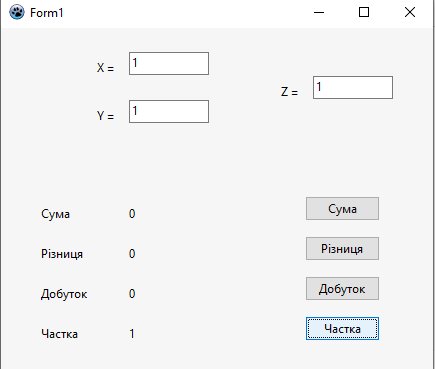
- Після виконання всіх пунктів роботи, налаштування та перевірки робочої програми на 5-ти наборах різних чисел, програму потрібно зберегти в окрему папку(Файл Зберегти всі(Зберегти як…) Назва папки(«Практичне завдання») ).
- Папку з готовою роботою додати в архів та надіслати у відповідне завдання на Google Classroom.
docx
До підручника
Інформатика 8 клас (Ривкінд Й.Я., Лисенко Т.І., Чернікова Л.А., Шакотько В.В.)
Оцінка розробки


Безкоштовний сертифікат
про публікацію авторської розробки
про публікацію авторської розробки
Щоб отримати, додайте розробку
Додати розробку
